Compute Engineの無料枠にn8nをセルフホストする
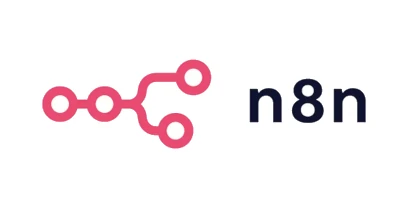
Table of Contents
n8nを導入したきっかけ
n8nはオープンソースのソフトウェアでありIFTTTのようにワークフローを自動化できるツールです。ワークフローの観点でIFTTTと競合しているので一部のエンジニアの間では知られていたようですが、生成AIとの連携やMCPクライアント/サーバーの機能も追加されておりAIを用いた自動化ツールとして非常に強力な選択肢です。
私自身はすでにMacBook上でDifyを動かして生成AIを使った処理の自動化をしていますが、APIを使った自動化やトリガーベースでの処理の開始などが不自由なことをDifyに対して感じておりました。また、今まではIFTTTを使っていましたが有料プランの値上げや制限などもあり無料のユーザーとなったため、これらの穴を埋めるツールを欲している状況にありました。
その中でZennの書籍でn8n 100本ノックを知り、その中でn8nの存在をはじめて知ったのでn8nについて調べました。n8nが上記の穴を埋めるツールとして有用であることが分かったため、Google Cloud PlatformでBlueskyのBotを動かすのみでWebサーバーとして使っていないインスタンスがあったので、そのインスタンスの無料枠をそのまま活用してn8nをセルフホストすることにしました。
導入手順
Compute Engineのインスタンスはメモリが1GB程度あればよいかと思います。なので私はe2-microを使っています。OSはDebianです。ブラウザやターミナルからSSHでインスタンスに接続してコマンドを打っていきます。n8nですがDockerを使うと簡単にセルフホストできるのでありがたく活用することとします。
Dockerをインストールする
既存のパッケージを更新します。
sudo apt update
sudo apt upgrade -y次にDockerをインストールするための必要なパッケージをインストールします。
sudo apt install -y apt-transport-https ca-certificates curl gnupg lsb-releaseDockerの公式GPGキーを追加します。
curl -fsSL https://download.docker.com/linux/$(. /etc/os-release; echo "$ID")/gpg | sudo gpg --dearmor -o /usr/share/keyrings/docker-archive-keyring.gpgDockerのリポジトリを追加してパッケージリストを更新します。
echo "deb [arch=$(dpkg --print-architecture) signed-by=/usr/share/keyrings/docker-archive-keyring.gpg] https://download.docker.com/linux/$(. /etc/os-release; echo "$ID") $(lsb_release -cs) stable" | sudo tee /etc/apt/sources.list.d/docker.list > /dev/null
sudo apt updateDocker Engineをインストールします。
sudo apt install -y docker-ce docker-ce-cli containerd.ioDockerがインストールされて実行されていることを確認します。
sudo systemctl status dockeractive(running)と表示されていれば成功です。最後に現在のユーザーをdockerグループに追加して、sudoを使わずにdockerコマンドを実行できるようにします。
sudo usermod -aG docker $USER
newgrp dockern8nなどの導入
Docker Composeを使ってn8nなどを導入します。
sudo apt install docker-compose-plugin
mkdir n8n-compose
cd n8n-compose次に“を作ります。
sudo nanoファイルに以下のテキストを書いて保存してください。
volumes:
n8n_data:
caddy_data:
services:
n8n:
image: n8nio/n8n
container_name: n8n
volumes:
- n8n_data:/home/node/.n8n
environment:
- N8N_BASIC_AUTH_ACTIVE=true
- N8N_BASIC_AUTH_USER=UserName
- N8N_BASIC_AUTH_PASSWORD=Password
- TZ=Asia/Tokyo
- N8N_HOST=example.com
restart: always
caddy:
image: caddy:latest
container_name: caddy
ports:
- "80:80"
- "443:443"
volumes:
- caddy_data:/data
- ./Caddyfile:/etc/caddy/Caddyfile
restart: alwaysつづいてCaddyfileをつくります。
sudo nano Caddyfile以下のテキストを書き込んでください。
# ===================================
# example.com の Caddyfile 設定
# ===================================
# 以下の行に、docker-compose.ymlでN8N_HOSTに指定したドメイン名を正確に記述します。
# Caddyはこのドメイン名へのリクエストを待ち受けます。
# CaddyはデフォルトでLet's Encryptを使って自動でHTTPS化(ポート443)し、
# HTTP(ポート80)へのアクセスをHTTPSにリダイレクトします。
example.com {
# reverse_proxy ディレクティブは、受け取ったリクエストを別のサーバーに転送します。
# ここでは、同じDocker Composeネットワーク内のn8nサービス(コンテナ)のポート5678に転送します。
# docker-composeのデフォルト設定では、サービス名(n8n)が内部的なホスト名として使えます。
reverse_proxy n8n:5678
# ===================================
# オプション設定(推奨)
# ===================================
# アクセスログを標準出力(docker compose logs caddy で確認できる)に出力します。
# debug レベルにすると詳細なログが出ます。
log {
output stdout
# level INFO # デフォルトはINFO。詳細に見たい場合は DEBUG
}
header {
Strict-Transport-Security max-age=31536000; # ブラウザに1年間HTTPSを強制
X-Frame-Options DENY;
X-Content-Type-Options nosniff;
X-XSS-Protection "1; mode=block";
}
# gzip圧縮を有効にする(任意) - これにより、テキストベースのコンテンツ転送量が減り、パフォーマンスが向上する場合があります。
# encode gzip
}2つのファイルが準備できたらdocker-compose up -dを実行するとセルフホストできます。
ネットワークの設定
docker-compose up -dのあとページにアクセスできるようになるまで少し時間がかかります。その間にファイヤーウォールでHTTP, HTTPSでのアクセスをできるようにし、ポート80,443を開放してください。また必要に応じてインスタンスの外部IPを使ってDNSのAレコードをつくりドメインの設定をしてください。指定のドメインからセルフホストしたn8nにアクセスできればセットアップは完了となります。
n8nのアップデート
最新のイメージをpullしてdocker compose up -dを実行するとn8nを最新版にアップデートできます。
docker compose pull
docker compose up -d今後やりたいこと
DifyではPythonのコードを埋め込み外部との連携ができますが、トリガーベースの処理の実行が難しくAPIの利用にも制限があります。また、近頃ホットなMCPについてサーバーとしてもクライアントとしても活用ができるので色々なトリガーや外部ツール、PythonやJavaScriptで記述した処理と連携させた全自動の処理が実現できます。なので国内外の情報を日本語で簡単に得られるようにしたり、日常生活を楽にするような自動化を少しずつ組みながらn8nの扱いを勉強したいと思っています。n8n100本ノックも本日時点では5本なのでゆっくり見守りつつ新たなナレッジを得たいと思った時に購入しようかと考えております。

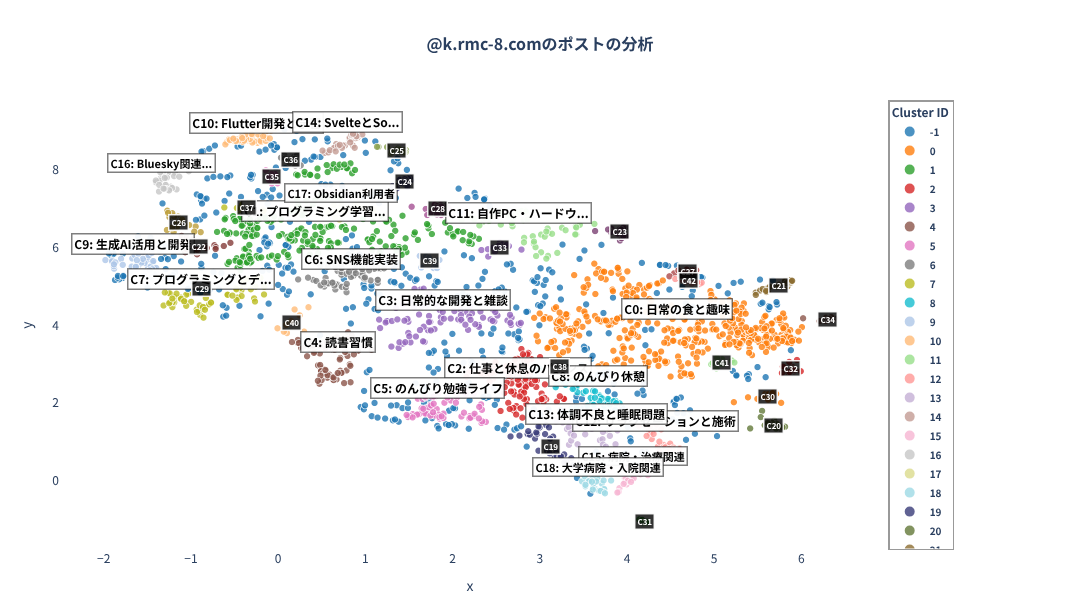

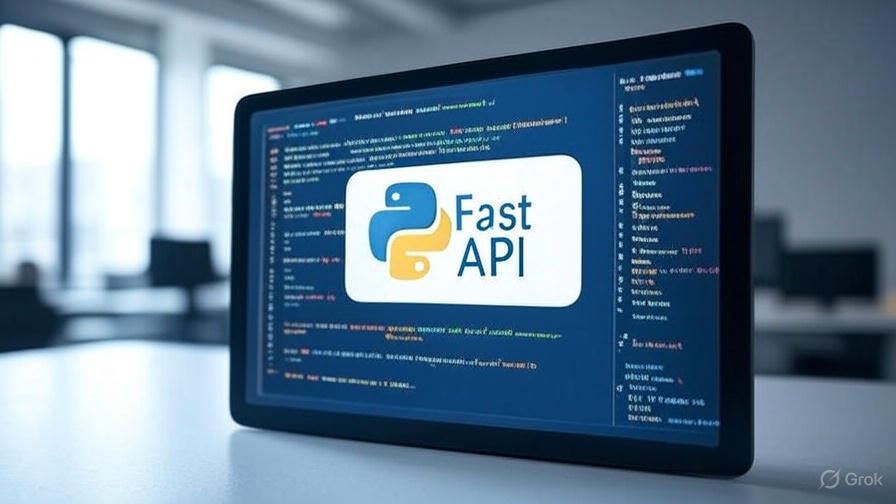

![[Pythonによる株式分析]Polarsで一目均衡表の計算をし表示する](https://b.rmc-8.com/img/2025/12/02/00541cf97f979f588ad2cad0ac6d6d7f.png)

コメントを読み込み中...